Notepad++如何配置python?配置python操作流程詳解
Notepad++如何配置python?有很多小伙伴們都不知道,那么下面就由好吧啦網小編來為大家帶來Notepad++配置python操作流程詳解吧,希望能夠幫助到大家。
1、首先打開插件->Plugin Manager->Show Plugin Manager

2、在Available里選中PyNPP,點擊Install
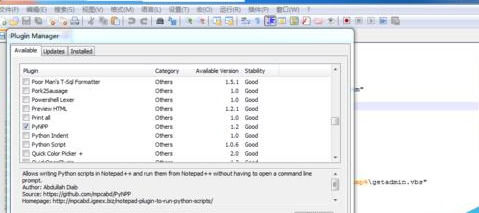
3、這時會自動進行安裝Python環境
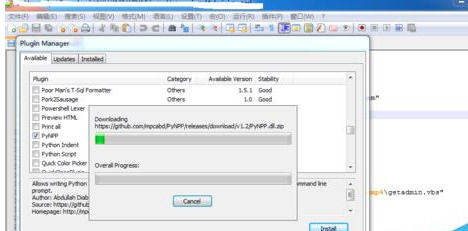
4、配置結束后會提示重啟Notepad++,點擊restart

5、重啟完畢,在語言->P中選擇Python,就可以進入Python語言風格編程界面(這個能在未配置Python運行環境時就加以設置)

6、這樣就能敲入Python代碼了
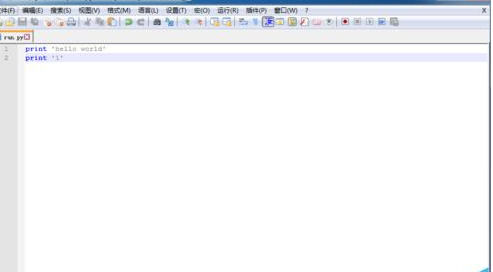
7、寫好代碼后,可以在插件->PyNPP中選擇運行代碼的方式
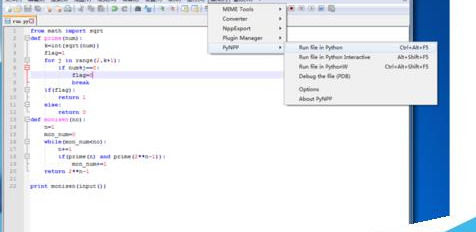
8、當然也可以自己設置一個快捷鍵,敲好代碼后,按F5,會彈出運行對話框,在對話框中輸入:cmd /k c:python27python "$(FULL_CURRENT_PATH)" & PAUSE & EXIT
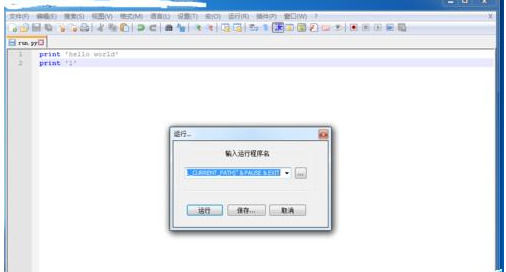
9、這時點擊運行也能運行程序。
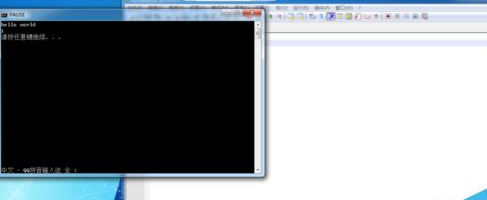
10、不過也可以選擇點擊保存,定義自己的快捷鍵。記要命名,比如Python。點擊ok保存

11、此外要注意的是Notepad++一般運行的代碼是已保存的代碼。所以當紅框處是紅色時(未保存狀態),需要保存之后才會運行最新的代碼。
Notepad++相關攻略推薦:
Notepad++如何設置主題?設置主題操作方法解析
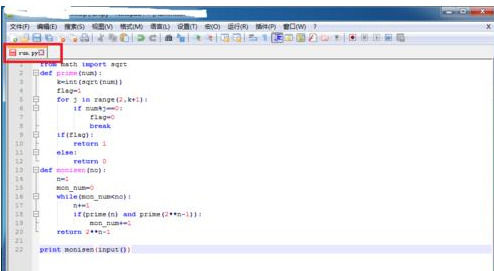
上文就是好吧啦網小編為您帶來的Notepad++配置python操作流程詳解了,各位小伙伴都了解了嗎?若還有疑問請多多關注IE瀏覽器中文網站專區!
相關文章:

 網公網安備
網公網安備